オーディオ(.mp3、.wav)をYouTubeに直接アップロードする方法がありますか?あるなら教えてください。音が歪んだり、音質が悪くなったりするのにうんざりしています。YouTube Help
自分で録音した音声だけの作品や、自分で作曲した楽曲を簡単にYouTubeにアップロードしたい!、そういう考えがある人がいっぱいあります。そこで、この投稿では2つの方法を提案いたします。1つは、Audioshipなどのオンラインプログラムを利用して画像付きのMP3ファイルをアップロードすることです。もう1つは、MiniToolによってリリースされたMiniTool Movie Makerなどのフォマード コンバーターでMP3ファイルをビデオ形式に変換することです。
MP3の投稿における制限
MP3ファイルを直接YouTubeにアップロードできますか?
答えは【No】です。
YouTubeでものをアップロードする時に何か制限がありますか?
答えは【Yes】です。
具体的には、YouTubeは独占的なビデオホスティングWebサイトとして、MP3、WMA、AACなどの一般的なオーディオファイルを認識できません。
その上、YouTubeは著作権保護に関して非常に厳格です。つまり、著作権で保護されているトラックをYouTubeに投稿することはできません。現在の音楽市場で人気のあるトラックはとんど著作権保護されているため、そのようなトラックをYouTubeにアップロードすると、内容はすぐにミュートされ、YouTubeチームから警告を出すかもしれません。
知名度の足りない歌手やソングクリエーターに対して、オリジナルの曲やカバーアルバムなどをYouTubeアップロードして人気を高めたくあります。そして一般的なユーザーの場合、お気に入りの曲をより多くの人と共有できるように、これらの曲をYouTubeにアップロードしたいわけです。したがって、多くのユーザーは、音楽を合法的にYouTubeにアップロードする方法を知りたがっています。
それでは、次のパートでMP3ファイルをYouTubeに投稿する方法を詳しく解説していきます。
方法1、MP3をビデオファイルに変換する
YouTubeはオーディオファイルを認識できかねますゆえ、それをビデオ形式に変換してからYouTubeにアップロードしたら問題を解決できるはずです。ここでは、Mac用とWindows用のビデオコンバーターを1つそれぞれ推薦いたします。
MiniTool Movie Maker(Windows)
無料のビデオメーカー、エディター、コンバーターであるMiniTool Movie Makerは、オーディオ(WAV、MP3、FLAC、M4R)、写真(JPG、JPEG、BMP、ICO、PNG、GIF)、ビデオ(MKV、 RMVB、3GP、MOV、FLV、MP4、MPG、VOB、WMV)など、多種類のファイルを入力し、超高速でロスレス品質の動画ファイルに変換できます。
おすすめ記事:解決済み–MP3をMIDIにすばやく変換する方法
MiniTool Movie MakerでMP3ファイルをビデオフォマードに変換するには、MP3ファイルと画像またはビデオを入力してから、ビデオ形式にエクスポートすることだけです。ここでは、MP3ファイルの背景としてビデオを入力することをお勧めします。なぜなら、ビデオは画像より表現力が高くて、優れたビデオ背景を持つオーディオファイルをアップロードすると、YouTubeサブスクライバーが増える可能性が高くなります。
それでは、詳細手順を見てみましょう。
ステップ1、MiniTool Movie Makerを起動してメインインターフェースに入ります。
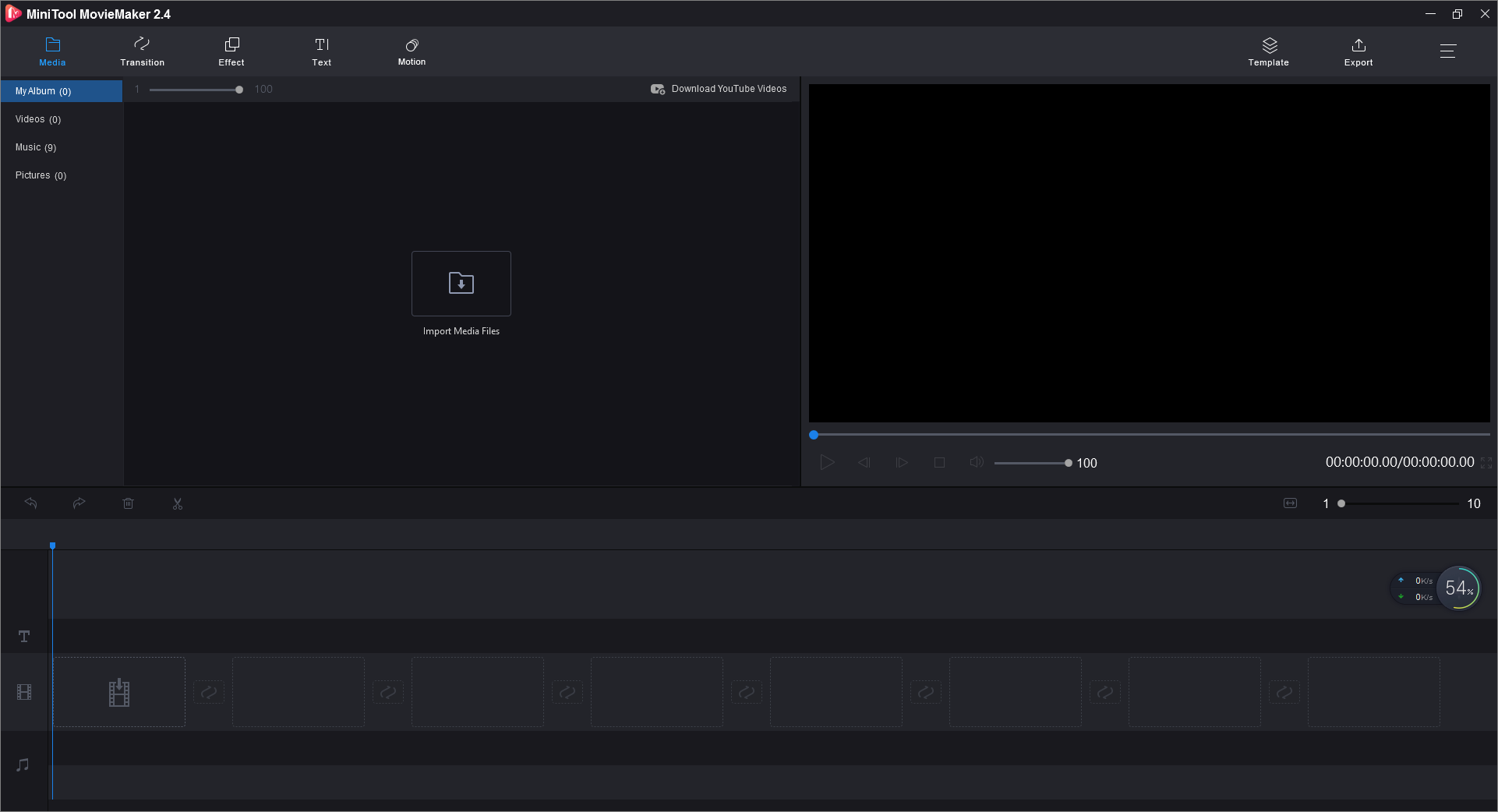
ステップ2、メディアファイルをインポートし、タイムラインに追加します
- 「Import Media Files」ボタンをクリックして、MP3ファイルとビデオをインポートします。
- メディアライブラリで、「+」をクリックして、ビデオとMP3ファイルをタイムラインに追加するか、タイムラインに1つずつドラッグアンドドロップします。
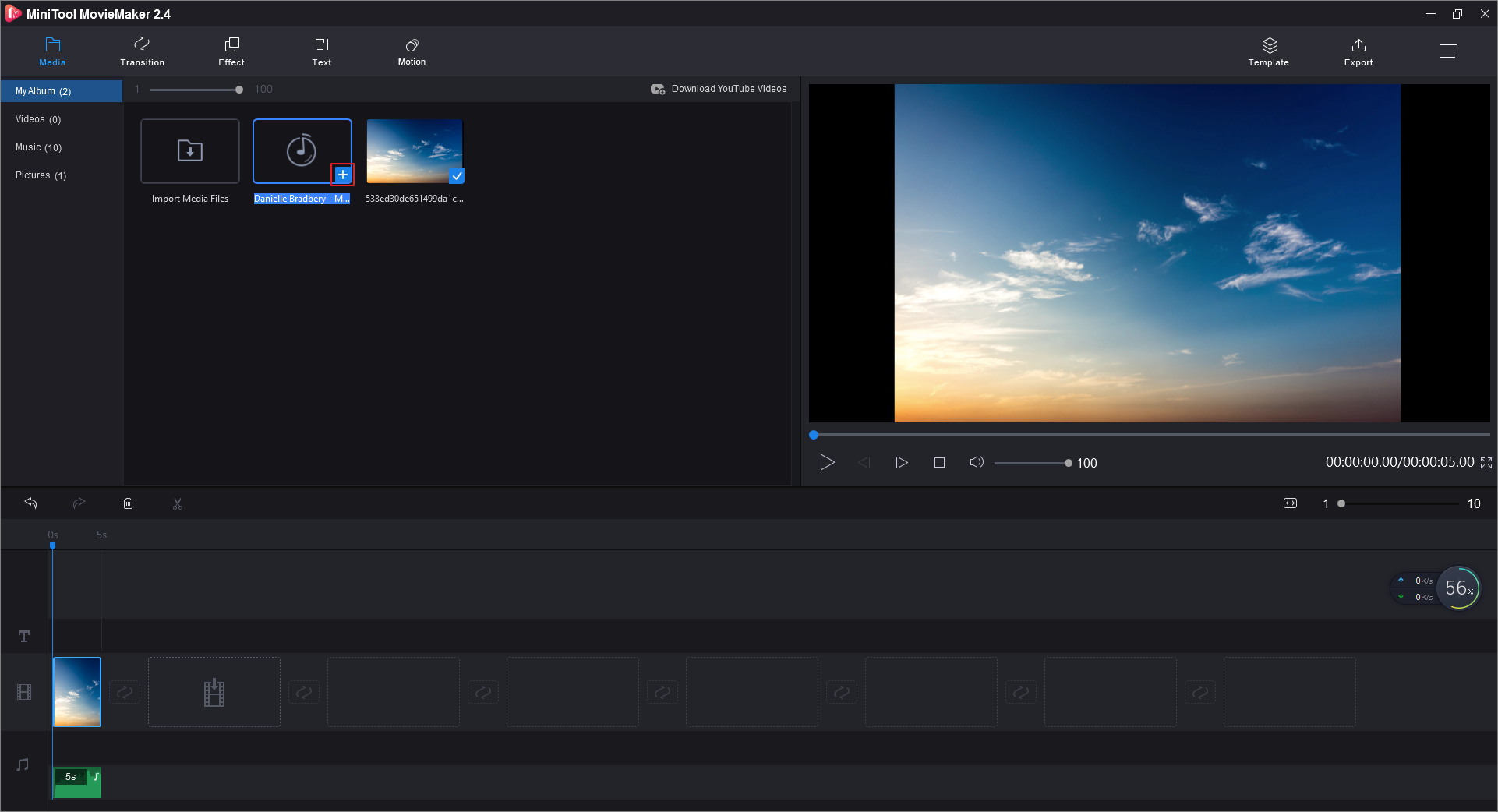
ステップ3、ビデオとMP3ファイルを編集します
- ビデオを編集する―ビデオを回転させて向きを修正します。ビデオをトリミングして不要な部分を削除します。 ビデオをいくつかの部分に分割します。 ビデオのコントラスト、彩度、明るさ、3DLUTを調整します。
- オーディオを編集する―複数のオーディオを1つにマージします。 オーディオの音量を変更し、フェードインまたはフェードアウトを設定します。
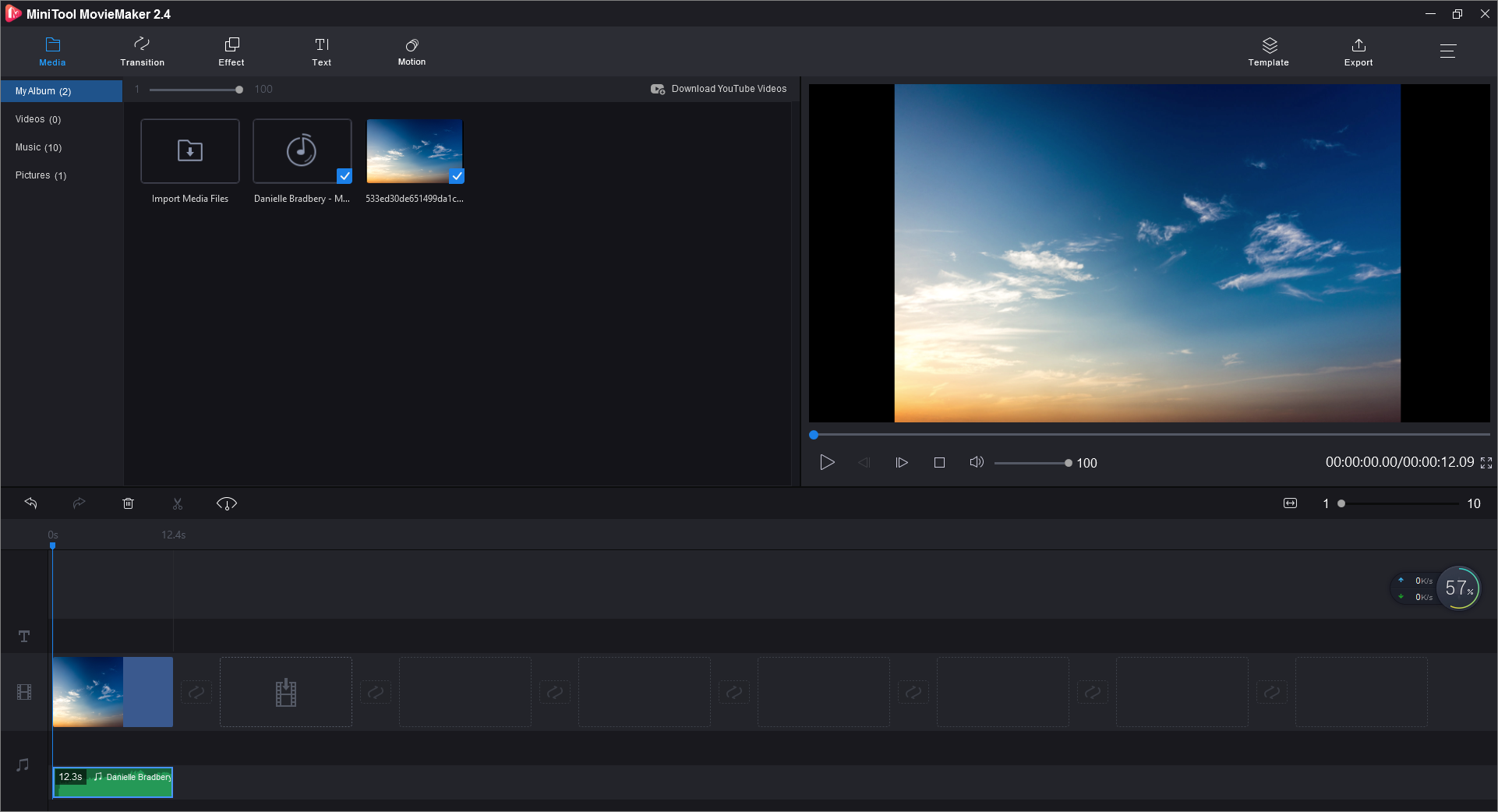
ステップ4、MP3ファイルをビデオ フォマードに出力します。
- 編集が終わたっら、画面右上のツールバーから「エクスポート」ボタンをクリックして、エクスポートウィンドウを開きます。
- 「フォーマット」ドロップダウンメニューを開き、最適なYouTubeビデオフォーマット(デフォルトで選択されているMP4)を選択します。 さらに、名前を付けたり、保存場所を指定したり、このMP4ファイルに適した解像度を選択したりできます。 次に、「エクスポート」ボタンをタップしてファイルを保存します。
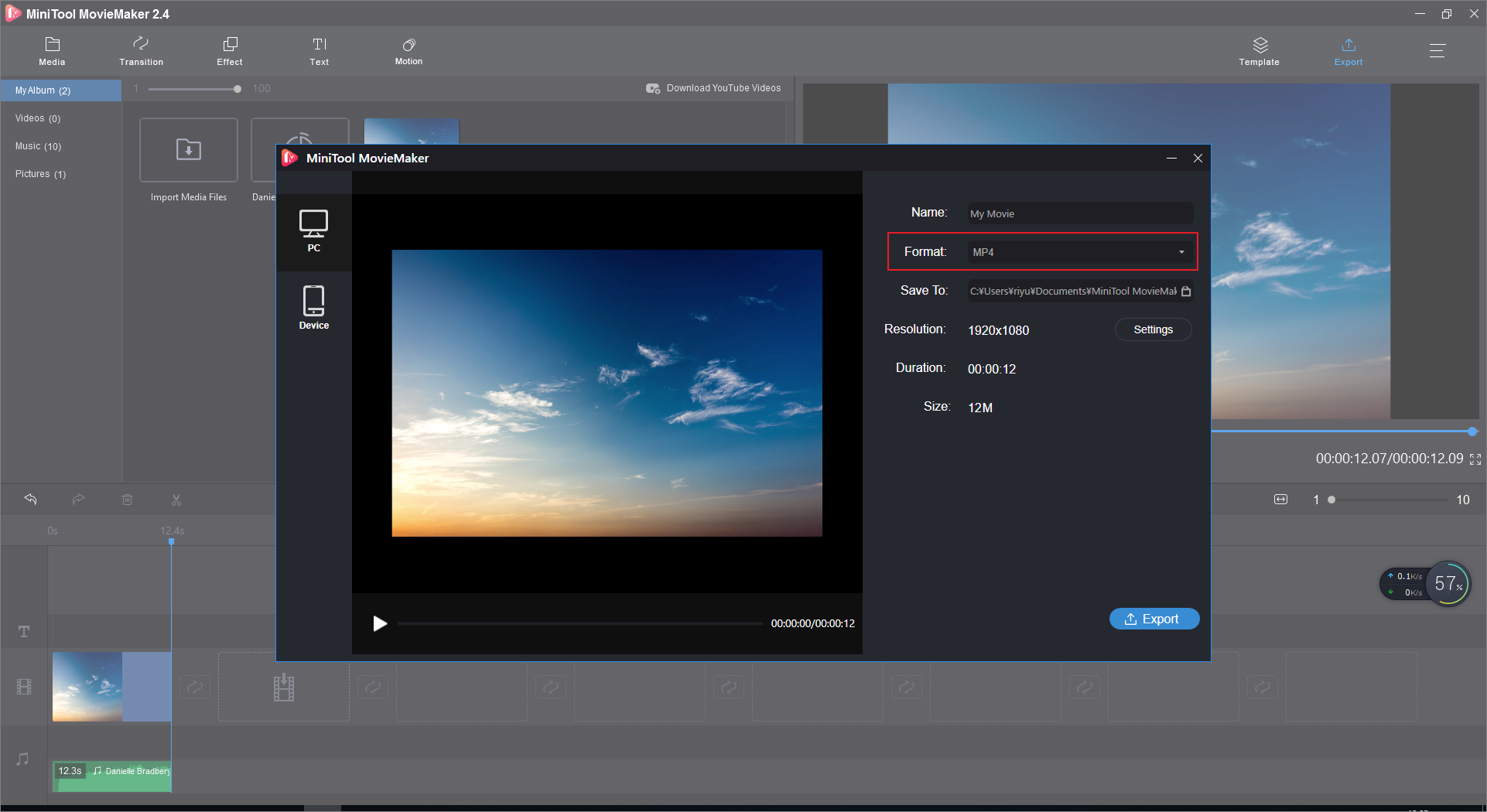
プロセス完了次第、「ターゲットの検索」ボタンをクリックして作成されたMP4ファイルを確認します。その後、そのファイルをYouTubeチャンネルにアップロードできます。
まとめ
- 多種類のテンプレートを提供します。
- 複数のビデオファイルの結合をサポートします。
- シンプルで直感的なタイムライン
- テキスト(タイトル、キャプション、クレジット)をビデオに追加可能
- ビデオの色補正を許可
- 出力ビデオ フォーマットは選択可能
- ビデオの解像度、ファイルのサイズを変更可能
- 出力ファイルは異なるデバイスに保存可能
HandBrake (Mac)
HandBrakeは、もともと2003年に開発された、デジタルビデオファイル用の無料のオープンソーストランスコーダーです。
このソフトウェアにはたくさんの優れた機能をついていいます、例えば、高品質ファイルの変換、バッチスキャン、エンコードキューイング、ファイル編集用のビデオフィルタ、静态ビデオのリアルタイム再生とプレビュー、チャプターマーカーなど。
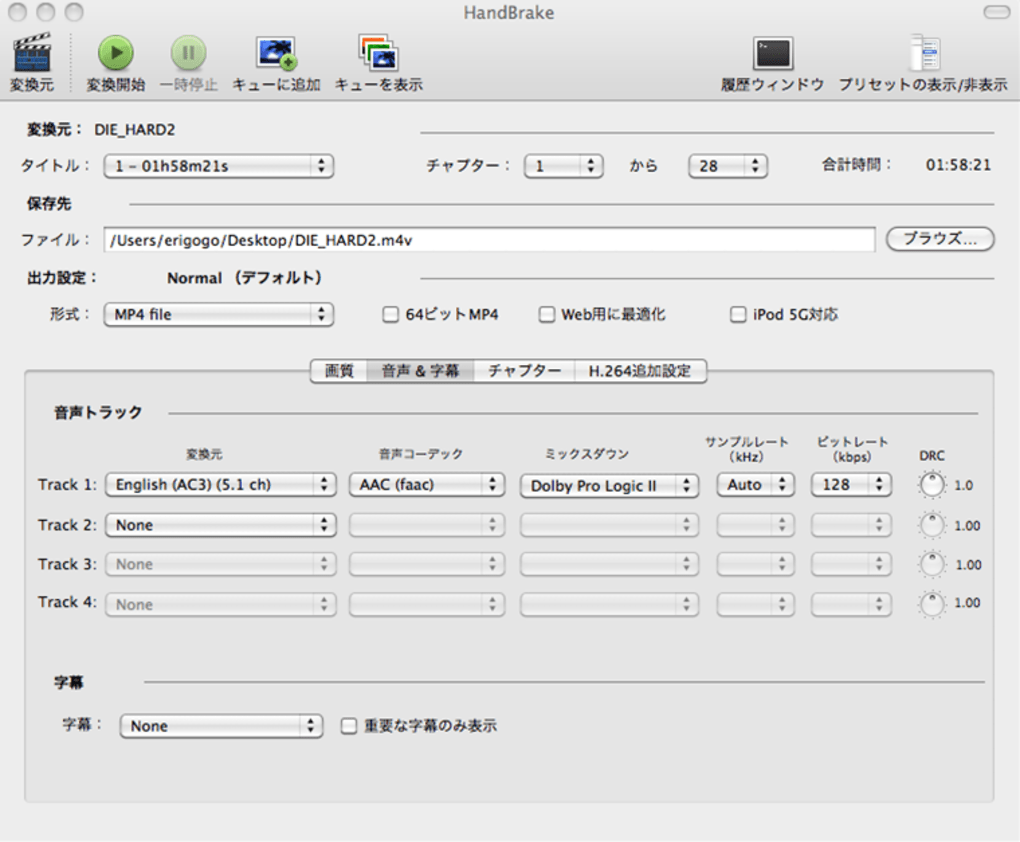
まとめ
- 多種類のファイル フォーマットに変換可能
- Mac OS X、Linux、Windowsで利用可能
- 複数のビデオを一つに結合可能
- ビデオファイルに字幕を追加
方法2、画像付きのMP3をアップロードする
PCにソフトウェアをインストールしたくない場合は、2番目の方法を試してください。サードパーティのサービスを利用すると、オーディオファイルをYouTubeに自動的にアップロードできます。 Googleアカウントにログインし、背景として画像を選択して、MP3ファイルをアップロードするだけです。
この記事は3つのサードパーティYou Tubeアップローダーについて詳しく説明します。
Audioship.io
Audioship.ioは、オーディオ、音楽アルバム、個人用トラックをYouTubeにアップロードする最も簡単な方法であると主張しています。 アーティスト、音楽プロデューサー、DJ、ポッドキャスト、ラジオ局はすべて、オーディオをYouTubeに公開するためにAudioship.ioに依存しています。 透かしのない、無制限のファイルサイズ、24時間年中無休のカスタマーサポートを備えた、信頼性が高く、高速で優れたオーディオからビデオへの移行サービスをユーザーに提供します。
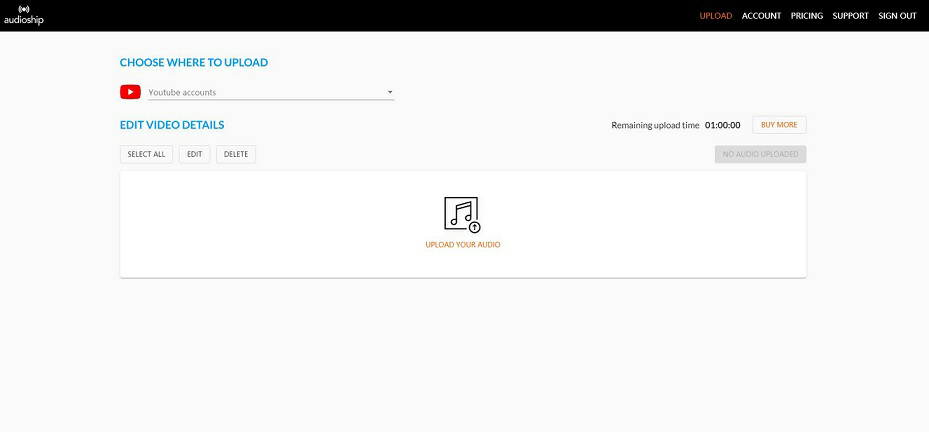
まとめ
- MP3ファイルにお気に入りの背景画像を選択できます。
- 一度に複数のオーディオファイルをアップロードして時間を節約します。
- YouTubeに高品質MP3をアップロードします。
TunesToTube
TunesToTubeは、ユーザーが編集やその他の準備をせずにYouTubeに音声をアップロードできるオンラインアプリケーションです。ウェブサイトは無料で使用できますが、最初にYouTubeアカウントをサイトにリンクして、You Tubeチャンネルにアクセスできるようにする必要があります。 新しい音楽を宣伝したいプロデューサーやミュージシャンに最適です。

まとめ
- このサイトにアップロードしたMP3ファイルは再エンコードされなく、最高のオーディオ品質を確保するために追加の手順が実行されます。
- Google OAuth APIでMP3ファイルをYouTubeアカウントにアップロードします。
TOVID.IO
TOVID.IOは、ユーザーがMP3とカ表紙画像をYouTubeにアップロードできるオンラインビデオ作成サービスです。TOVID.IOでMP3ファイルと画像を簡単に編集してから、直接YouTubeにアップロードできます。
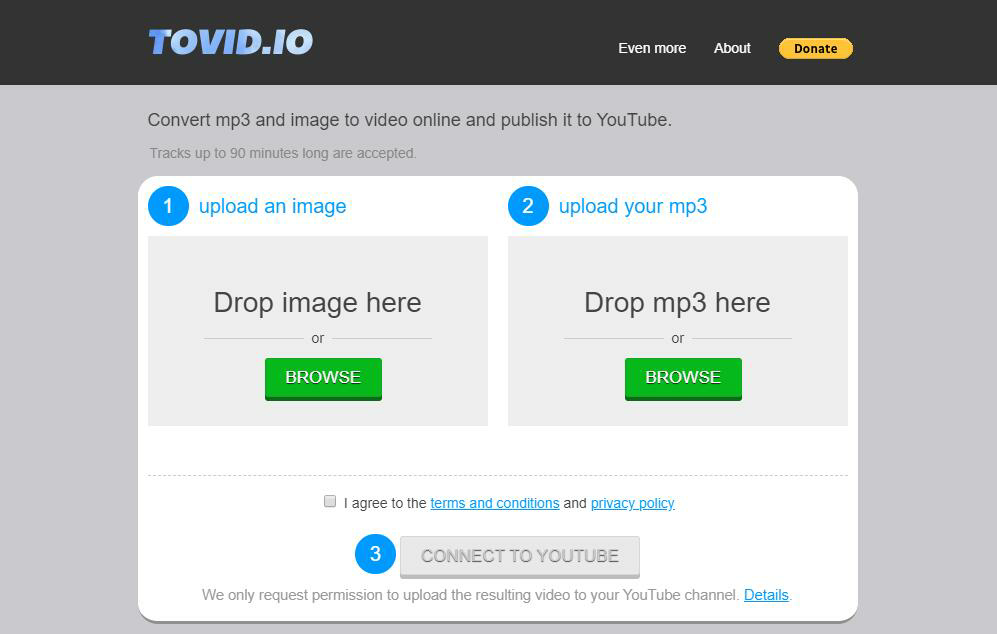
まとめ
- 最終的なYouTubeビデオ解像度は720pHDとなります。
- ビデオエディタをインストールする必要があります。
- グイン資格情報にアクセス不要
方法1と方法2の比較
| メリット | デメリット | |
| MiniTool Movie Maker |
|
|
| Handbrake |
|
|
| Audioship.io |
|
|
| TunesToTube |
|
|
| TOVID.IO |
|
|
雑に言うと、オンラインサービスを使用すると比べ、オーディオファイルをビデオ形式に変換してからYouTubeにアップロードするのはより時間がかかりますが、無数の利点もあります。例えば、広告、ウイルス、透かし、登録は不要で、YouTubeアカウントにアクセスすることはありません。 最も重要なのは、ビデオを使用してMP3ファイルの優れた背景を作成できることですが、これらのオンラインサービスは一部の単純な画像しか提供していません。
関連記事:ビデオをオーディオに変換する方法(デスクトップとモバイル)
補足:ファイルをYouTubeにアップロードする最適なタイミング
作品のリリースもタイミングを考慮する必要があります。不適切なタイミングでYouTubeビデオを公開すると、想像より少ない報いを得るかもしれません。逆に、適切なタイミングでビデオを共有すると、大ヒントになる可能性があります。では、YouTubeに作品をアップロードするの最適なタイミングはいつでしょうか?
毎日のYouTube動画をアップロードするのに最適な時間
一般的に言えば、You Tube動画をアップロードするのに最適な時間は午後遅くです。なぜなら、これらの時間は、ほとんどのYou Tubeユーザーがオンラインになっている時間です。具体的には、午後2時の間に投稿することをお勧めします。 午後4時 月曜日、火曜日、水曜日、および午後12時 午後3時 木曜日と金曜日は、インターネットユーザーが最も多く、市場シェアが最大です。
YouTube動画をアップロードする最適な日
一週間の中では、最適な投稿時間は木曜日と金曜日となります。ほとんどのYouTube視聴者は学齢期の子供または若年成人であるため、視聴者数は通常、木曜日に増加し始め、土曜日にピークに達し、日曜日の午後に減少します。よって、共有コンテンツは週末に多くの視聴回数を獲得できます。
結語
この記事はMP3ファイルをYouTubeにアップロードする2つの方法を紹介しました。少しでもお役に立ちましたら幸いでございます。また、もしMiniToolについて何かご質問/ご意見がありましたら、お気軽に[email protected]までご連絡ください。
MP3をYou Tubeにアップロードする方法についてよくある質問
- MiniTool uTube Downloader
- Convertio
- Y2Mate
- Online Video Converter
- Convert2MP3
- YTD Video Downloader
- aTube Catcher
- YoutubeMP3
- PCでMiniTool Movie Makerを起動します。
- MP3ファイルと画像を好きなようにインポートします。
- フォーマットはMP4を選択します。
- 「エクスポート」をクリックして、デバイスに保存します。
- FLAC
- WAV
- MP3
- WMA
- ALAC
- OGG
- AAC
- AIFF

